오토캐드 저장 시 버전을 맞추는 방법
오토 캐드에 대해서 차근차근 배워나가면서 복습 겸
오토 캐드에 대한 정보를 정리해 나갈 예정입니다.
이번에는 오토 캐드가 저장 될 때의 버전을 맞추는 방법 및
오토캐드의 몇가지 기본적인 설정에 대해서 포스팅해보고자 합니다.

오토 캐드는 구 버전의 프로그램이 신 버전에서 작성한 도면을 읽어 올 수 없으므로
이번 포스팅하는 정보는 자주 활용하게 되실지도 모르겠습니다.
오토 캐드 2022년 무료 체험판은 아래에서 다운로드 받으실 수 있습니다.
https://www.autodesk.co.kr/products/autocad/free-trial
AutoCAD 다운로드 | 오토캐드 2022 무료 체험판 | Autodesk
오토캐드 다운로드를 통해 무료로 AutoCAD를 체험해 보세요. AutoCAD 및 건축, 엔지니어링 등 산업군별 툴셋의 무료 체험판을 다운로드하십시오.
www.autodesk.co.kr
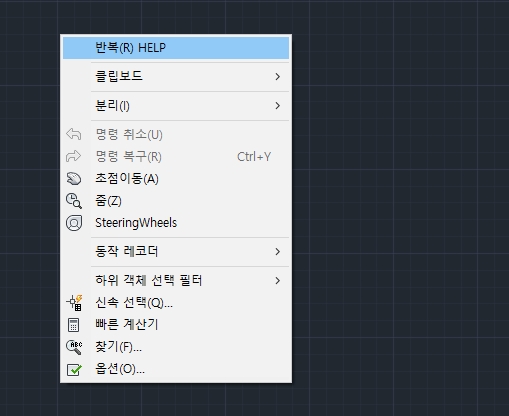
오토 캐드를 오픈 후, 오른쪽 클릭하여 옵션 메뉴를 선택합니다.
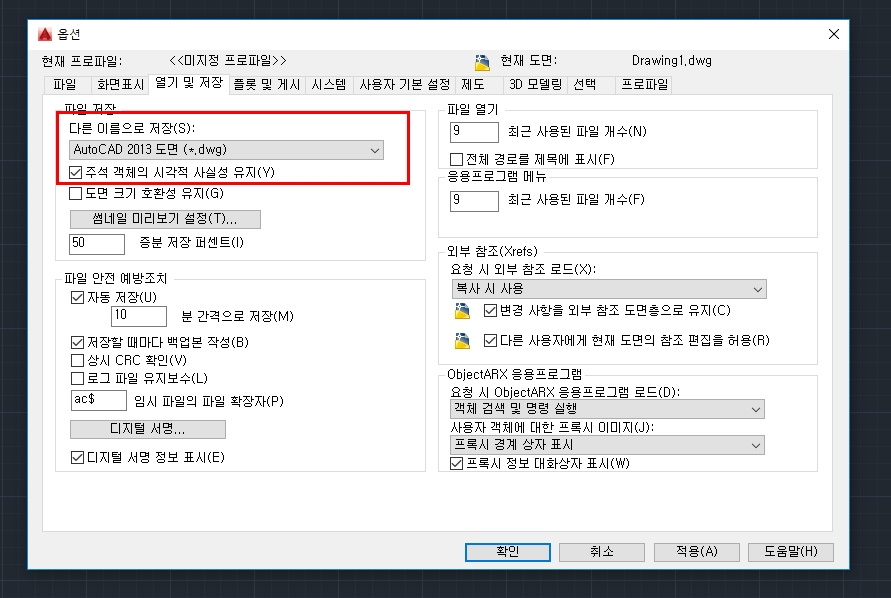
열린 옵션 메뉴 창에서 열기 및 저장 칸을 선택 한 후에
위에 빨간 박스로 표시된 파일 저장 칸을 선택합니다.
기본적으로는 현재 깔려져 있는 오토캐드의 버전을 따릅니다만,
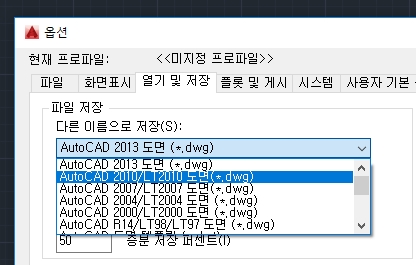
클릭 후 나오는 박스에서 원하는 버전의 도면으로 저장이 가능합니다.
매번 다른이름으로 저장을 통해 캐드 버전을 바꿀 수 있지만,
혹여 계속적으로 다른 버전의 캐드 도면을 저장 해야 한다면
위와 같이 바꾸어 놓으면 손이 덜 가지 않을까 합니다.
오토캐드 acad와 acadiso의 차이
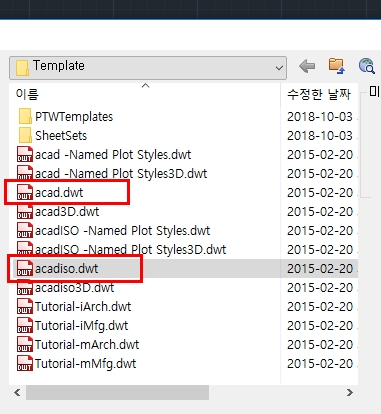
오토캐드를 켜면 acad / acadiso 외 여러가지가 나옵니다.
그 중 acad는 인치 치수가 기본인 파일이며, acadiso가 밀리미터 단위의 파일입니다.
기본적으로 acadiso가 선택되어 파일이 열리므로 크게 신경쓰지 않아도 될 부분이나,
혹시 어느샌가 오토캐드가 인치 단위로 변화해 있다면 위를 확인해 보시는 것이 좋습니다.
-
'IT 이것저것 > 오토캐드autocad' 카테고리의 다른 글
| 오토캐드/ 캐드 기능 키로 스냅 및 직교 모드 변경하기 (0) | 2023.09.07 |
|---|---|
| 오토캐드/ 캐드 초보자를 위한 단축키 및 명령어 모음집 (0) | 2022.10.12 |
| 오토캐드 드림플러스로 캐드 좌표 찍어 엑셀로 옮기기 (0) | 2022.02.24 |
| 캐드 단축키 / 오토캐드 단축키 모음집 (0) | 2022.01.10 |
| 오토캐드 툴바/메뉴바가 사라졌을 때 다시 여는 방법 (0) | 2021.07.23 |




댓글